باستخدام Project، يمكنك تصفية طريقة العرض بحيث لا ترى سوى المهام الهامة والأحداث الرئيسية والمعلومات الأخرى الأكثر أهمية بالنسبة لك. هناك ثلاث طرق لتصفية المهام أو الموارد في مشروعك توفر عوامل تصفية محددة مسبقا لعرض جوانب محددة من المهام موارد. إذا لم تلبي أي من عوامل التصفية هذه احتياجاتك، يمكنك إنشاء عامل تصفية جديد أو تعديل عامل تصفية موجود.
-
عوامل تصفية معرفة مسبقا هذه هي عوامل التصفية التي يتم شحنها مع Project. يتم استخدام هذه التصفية بسرعة للمهام أو الموارد، مثل المهام غير المكتملة، أو الموارد التي تم تحميلها بشكل عام.
-
عوامل تصفية مخصصة هذه هي عوامل التصفية التي تصممها لاحتياجات المشروع الخاصة بك.
-
عوامل التصفية التلقائية عند تشغيل هذه الأعمدة، تظهر كأسهم في أعلى كل عمود في طريقة عرض الورقة. استخدم هذه لتصفية العناصر في عمود بسرعة.
في هذه المقالة
تصفية المهام أو الموارد
هناك أوقات تريد فيها عرض نوع معين فقط من المعلومات في مشروعك. على سبيل المثال، قد ترغب في عرض المراحل الرئيسية لمشروعك فقط أو رؤية المهام التي لم تبدأ بعد. إذا كان مشروعك يحتوي على العديد من المهام ويتضمن العديد من الموارد، فقد تكون عوامل التصفية مفيدة جدا لعرض مجموعة معينة من المعلومات. تسمح لك عوامل التصفية بعرض المعلومات التي تهتم بها فقط وإخفاء الباقي.
يمكنك تصفية بيانات المهمة أو الموارد باستخدام عوامل تصفية Project المحددة مسبقا. إذا لم يفي أي من عوامل التصفية باحتياجاتك، يمكنك إنشاء عامل تصفية جديد أو تعديل عامل تصفية موجود.
تطبيق عامل تصفية أو إزالته
-
في علامة التبويب عرض ، في المجموعة بيانات ، اختر عامل تصفية في قائمة عوامل التصفية.
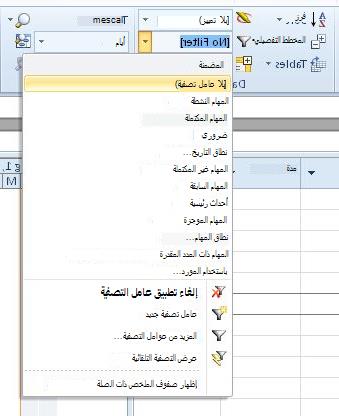
لتطبيق عامل تصفية غير موجود في القائمة، اختر المزيد من عوامل التصفية، ثم قم بأحد الإجراءات التالية:
-
لتحديد عامل تصفية مهمة، اختر مهمة، واختر اسم عامل تصفية في قائمة عوامل التصفية ، ثم اختر تطبيق.
-
لتحديد عامل تصفية مورد، اختر مورد، واختر اسم عامل تصفية في قائمة عوامل التصفية ، ثم اختر تطبيق.
ملاحظة: لا يمكنك تطبيق عوامل تصفية المهام على طرق عرض الموارد أو عوامل تصفية الموارد على طرق عرض المهام.
-
-
إذا قمت بتطبيق عامل تصفية تفاعلي، فاكتب القيم المطلوبة، ثم اختر موافق.
-
لإيقاف تشغيل عامل تصفية، اختر لا يوجد عامل تصفية في قائمة عوامل التصفية.
تطبيق لون على المهام المصفاة باستخدام تمييز
عند تصفية المهام أو الموارد، يمكنك تطبيق تمييز. تظهر المهام أو الموارد المميزة مع مهام غير تمت تصفيتها، ولكن بلون مختلف.
-
في علامة التبويب عرض ، في المجموعة بيانات ، حدد عامل تصفية في قائمة عوامل التصفية.، ثم اختر المزيد من عوامل التصفية.
-
حدد عامل تصفية في قائمة عوامل التصفية، ثم اختر تمييز.
تلميح: لتطبيق لون مختلف على المهام المميزة، استخدم نمط نص مختلف. اختر علامة التبويب تنسيق ، ثم اختر أنماط النص. في القائمة عنصر إلى تغيير ، حدد المهام المميزة، ثم حدد خيارات التنسيق.
إنشاء عامل تصفية مخصص
-
على علامة التبويب عرض ، في المجموعة بيانات ، اختر السهم الموجود بجانب عامل التصفية، ثم اختر المزيد من عوامل التصفية.
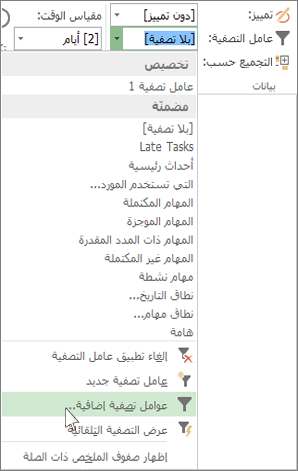
-
حدد مهمة أو مورد (استنادا إلى نوع عامل التصفية الذي تريد إنشاؤه)، ثم اختر جديد.
-
اكتب اسما لعامل التصفية الجديد. حدد إظهار في القائمة إذا كنت تريد تضمين عامل التصفية هذا في قائمة مجموعة البيانات .
-
في العمود And/Or ، اختر And لإظهار النتائج التي تفي بأكثر من معيار من معايير التصفية. اختر أو لإظهار الصفوف التي تتوافق مع واحد أو آخر.
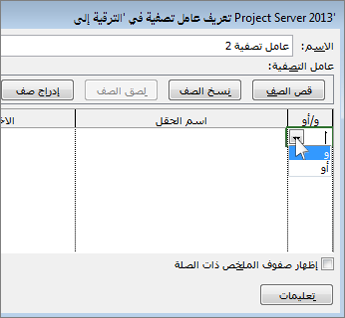
-
في العمود اسم الحقل ، اختر الحقل الذي تريد تصفيته.
-
في العمود اختبار ، حدد كيف تريد مطابقة ما اخترته لعمود اسم الحقل مع عمود القيمة (القيم) في الخطوة التالية.
-
في العمود القيمة (القيم)، اختر القيمة التي تريدها، أو اكتب قيمة جديدة.
إذا اخترت يساوي أو لا يساوي في العمود اختبار ، يمكنك كتابة حرف بدل في عمود القيم (بدلا من اختيار خيار من القائمة). على سبيل المثال، قد تجد كتابة علامة استفهام (؟) أحرفا مفردة. يؤدي كتابة علامة نجمية (*) إلى العثور على أي عدد من الأحرف. إذا كنت تستخدم أحرف البدل، فتأكد من أن اختيارك لعمود اسم الحقل يتضمن نصا (مثل الاسم)، بدلا من الأرقام (مثل المدة).
-
لإضافة صف آخر إلى عامل التصفية (ولاختر اسم حقل آخر للتصفية عليه)، اختر إدراج صف. يمكنك تجميع الصفوف عن طريق إضافة صف فارغ. أضف و أو أو في الصف الفارغ لتصفية مجموعة مقابل أخرى.
-
عند الانتهاء، اختر حفظ.
تلميح: لإزالة جميع عوامل التصفية بسرعة، استخدم المفتاح F3. ضع في اعتبارك أن عوامل تصفية المهام تعمل فقط مع طرق عرض المهام، وتعمل عوامل تصفية الموارد فقط مع طرق عرض الموارد.
تعديل عامل تصفية موجود
-
في علامة التبويب عرض ، في المجموعة بيانات ، حدد قائمة عوامل التصفية، ثم اختر المزيد من عوامل التصفية.
-
نفّذ أحد الإجراءات التالية:
-
لتعديل عامل تصفية مهمة، اختر مهمة، واختر عامل التصفية الذي تريد تعديله، ثم اختر تحرير.
-
لتعديل عامل تصفية مورد، اختر مورد، واختر عامل التصفية الذي تريد تعديله، ثم اختر تحرير.
-
-
قم بتعديل إعدادات عامل التصفية باستخدام عناصر التحكم في مربع الحوار تعريف عامل التصفية .
استخدام التصفية التلقائية
يمكنك تطبيق "تصفية تلقائية" على الحقول في أي طريقة عرض ورقة. بالإضافة إلى عوامل التصفية القياسية، يوفر المشروع التصفية التلقائية، مرئية في أعلى كل عمود في طرق عرض الورقة.
تطبيق التصفية التلقائية وإزالتها
-
على علامة التبويب عرض ، في المجموعة بيانات ، اختر السهم لقائمة التصفية، ثم اختر عرض التصفية التلقائية.
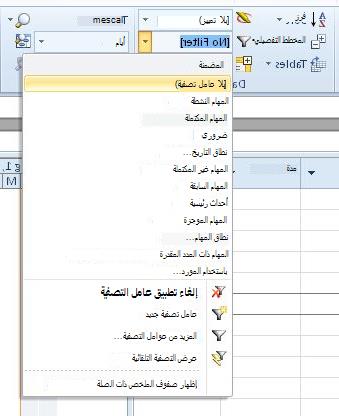
-
اختر سهم التصفية التلقائية بجوار عنوان العمود الذي يحتوي على المعلومات التي تريد عرضها، ثم اختر قيمة لتصفية الجدول.
يتحول سهم التصفية التلقائية وعنوان الحقل إلى اللون الأزرق. -
لتطبيق شرط إضافي استنادا إلى قيمة في عمود آخر، كرر الخطوة 2 للعمود الآخر.
-
لإزالة التصفية في صف معين، اختر مسح كافة عوامل التصفية في قائمة التصفية التلقائية لهذا الحقل.
-
لإيقاف تشغيل التصفية التلقائية، اختر عرض التصفية التلقائية مرة أخرى.
ملاحظة: إذا تغيرت المعلومات في أحد الصفوف في طريقة العرض، يمكنك تحديث إعدادات التصفية التلقائية عن طريق اختيار السهم وإعادة تحديد قيم التصفية.
إنشاء تصفية تلقائية مخصصة
-
عرض التصفية التلقائية.
-
اختر سهم تصفية تلقائية، وأشر إلى تصفية، ثم اختر مخصص.
-
اختر عامل التشغيل الذي تريد استخدامه في المربع الأول، ثم اكتب القيمة التي تريد مطابقتها في المربع الثاني أو حددها.
على سبيل المثال، لمطابقة تاريخ معين في حقل تاريخ، اختر عامل التشغيل يساوي في المربع الأول، ثم حدد التاريخ الذي تريد مطابقته في المربع الثاني.
-
لتطبيق شرطين على التصفية التلقائية، قم بأحد الإجراءات التالية:
-
لعرض الصفوف في طريقة العرض التي تفي بكلا الشرطين، اختر عامل التشغيل والقيمة التي تريدها في الصف الثاني من المربعات، ثم اختر و.
-
لعرض الصفوف في طريقة العرض التي تفي بشرط واحد أو شرط آخر، اختر عامل التشغيل والقيمة التي تريدها في الصف الثاني من المربعات، ثم اختر أو.
-
-
لحفظ إعدادات التصفية التلقائية، اختر حفظ.
إذا كانت طريقة العرض الخاصة بك تحتوي بالفعل على عامل تصفية محدد مسبقا مطبق، فسيتم تضمين الشروط التي قمت بتعيينها للتصفية التلقائية كشروط إضافية لعامل التصفية الحالي. عند حفظ إعداد التصفية التلقائية، يتم حفظ عامل التصفية مع عوامل تصفية أخرى في الملف الخاص بك ولا يتوفر إلا من خلال مربع الحوار المزيد من عوامل التصفية .
تشغيل "التصفية التلقائية" تلقائيا للمشاريع الجديدة
-
في علامة التبويب ملف، اختر خيارات.
-
اختر خيارات متقدمة، ثم في القسم عام ، حدد خانة الاختيار تعيين التصفية التلقائية للمشاريع الجديدة .










